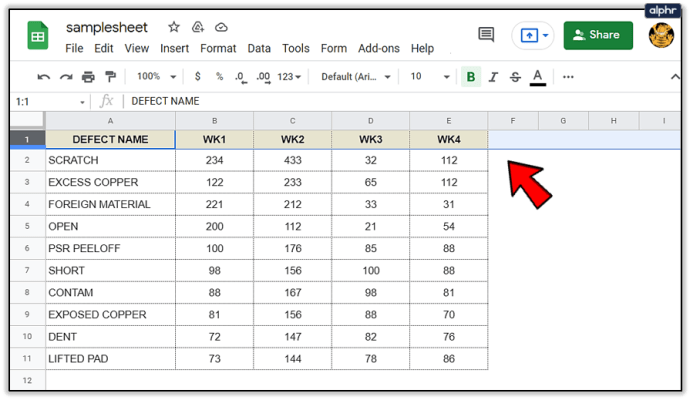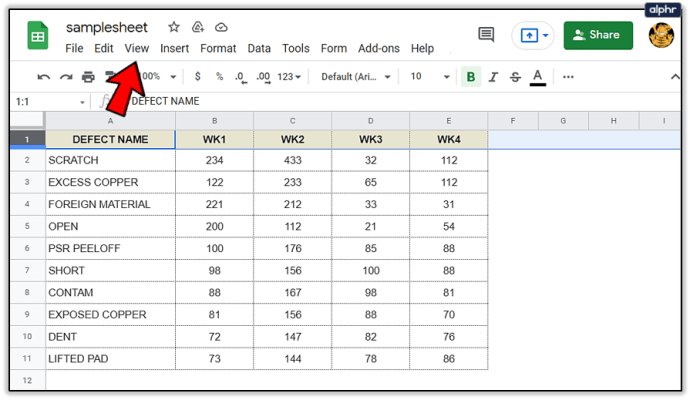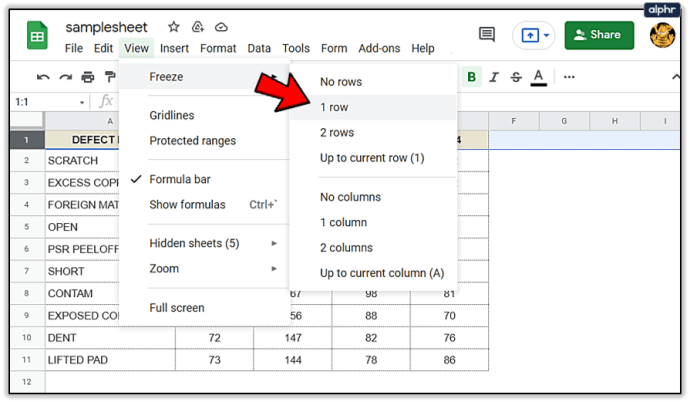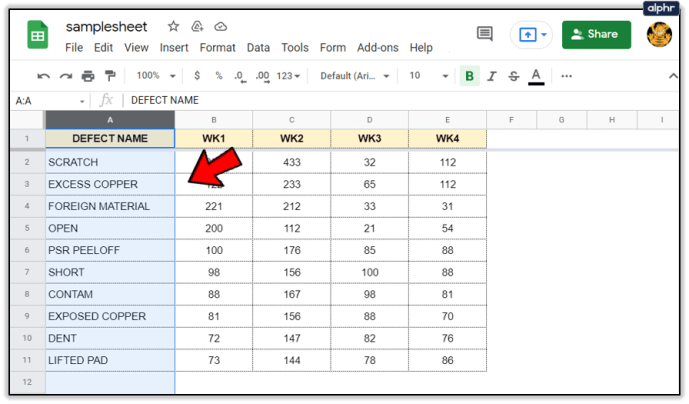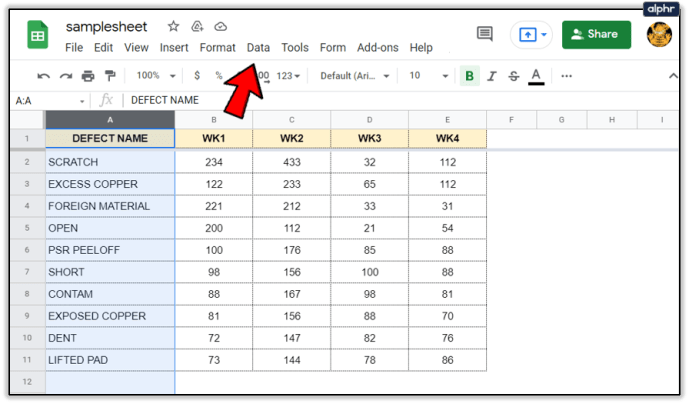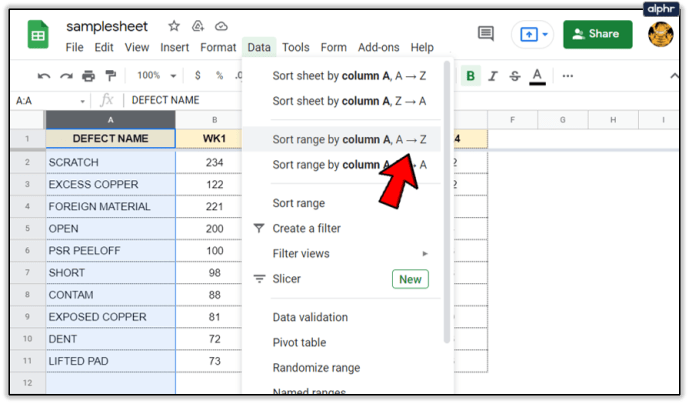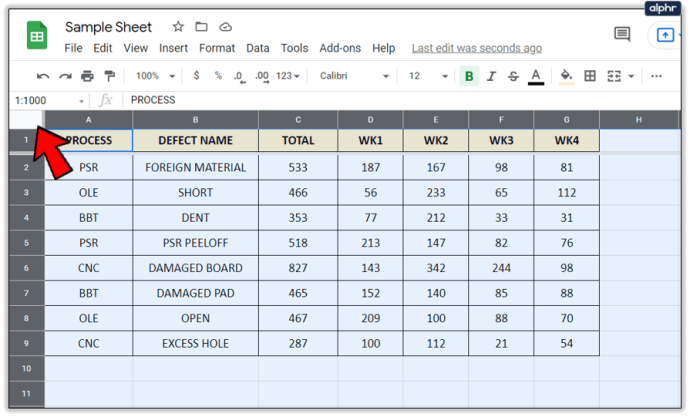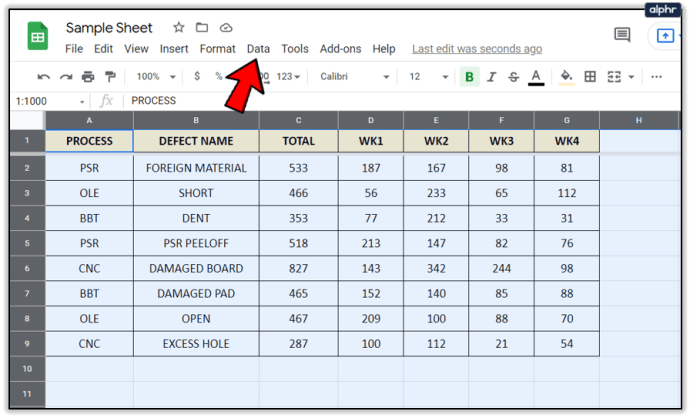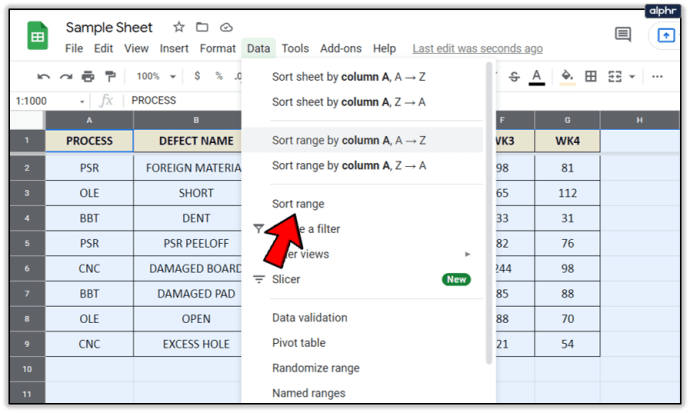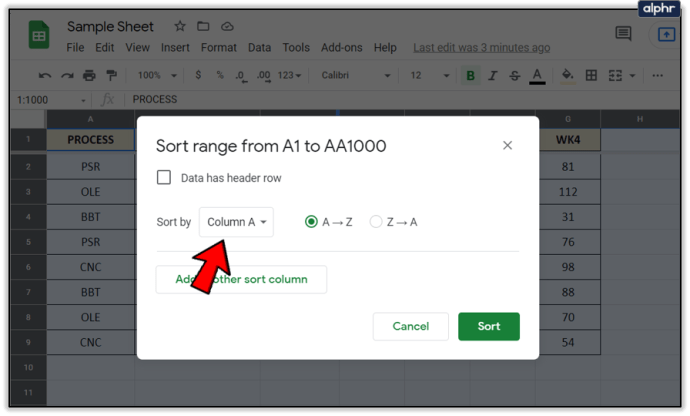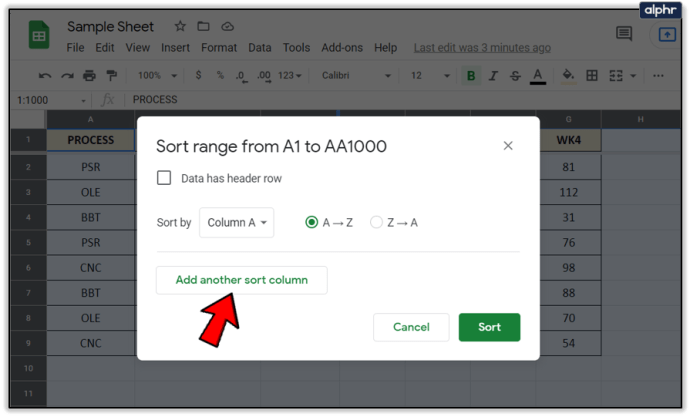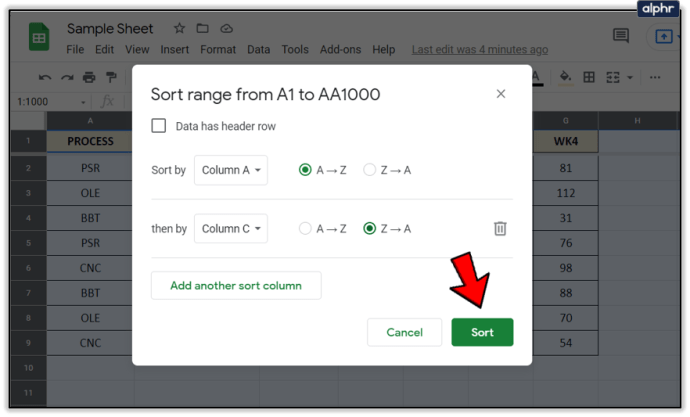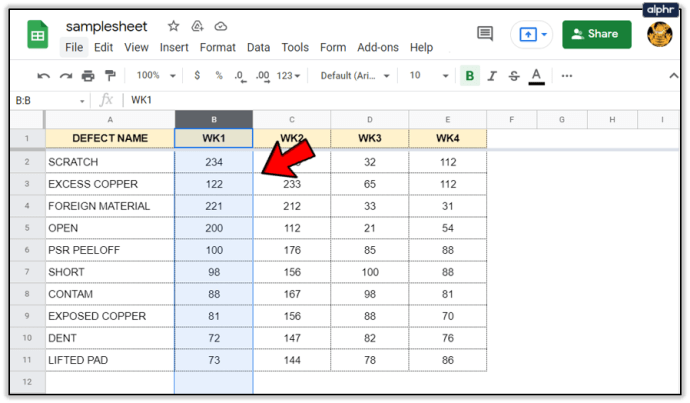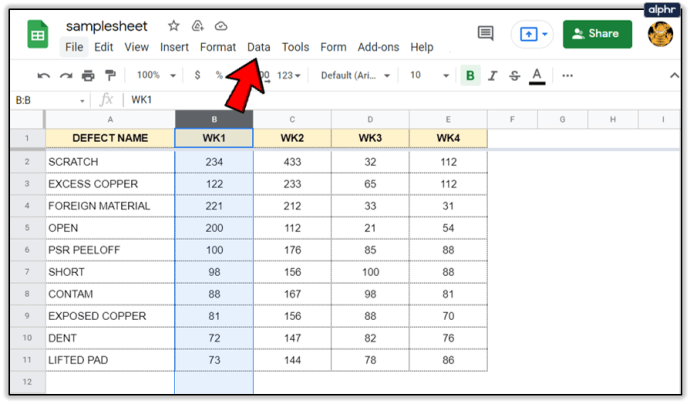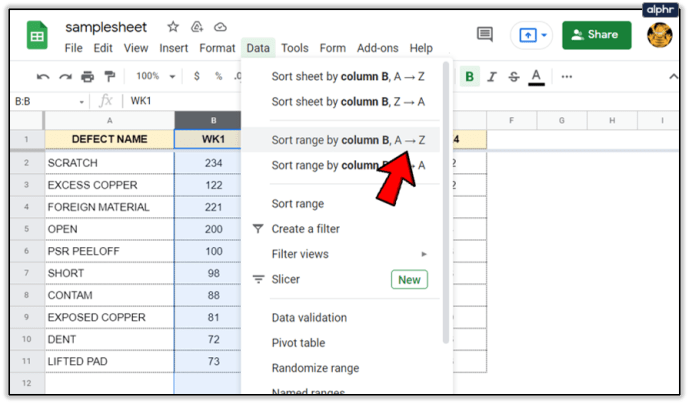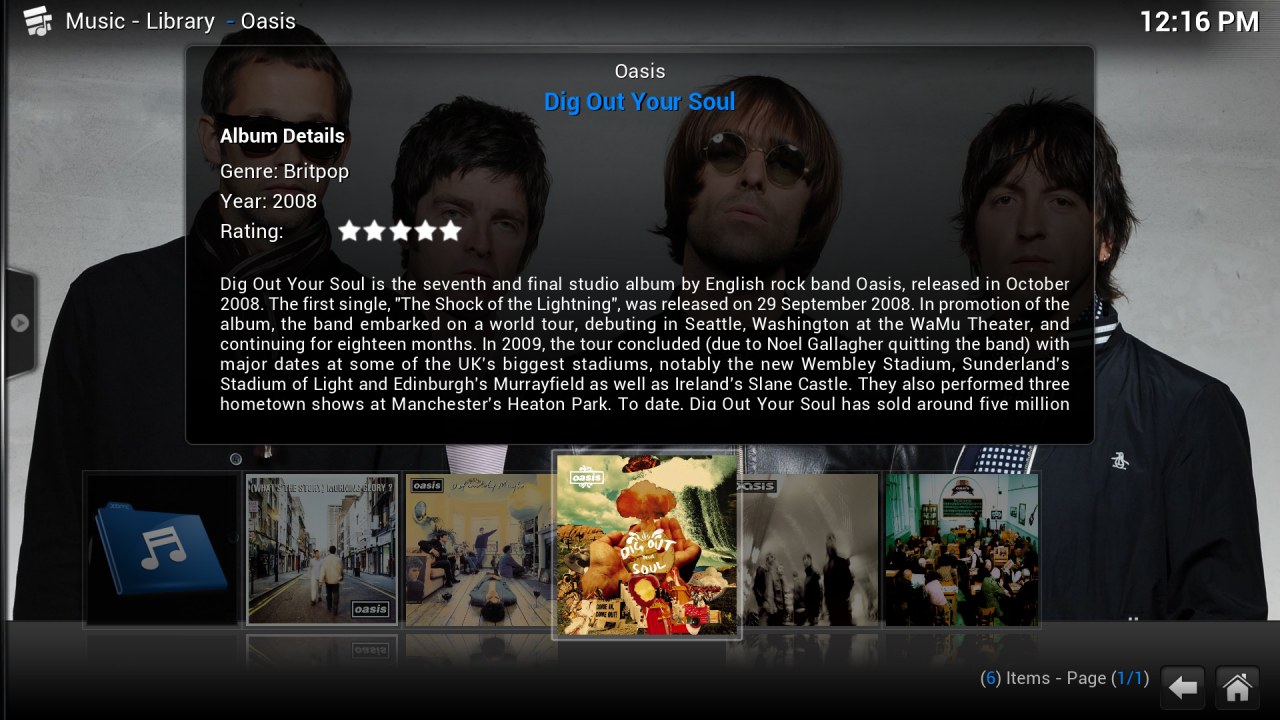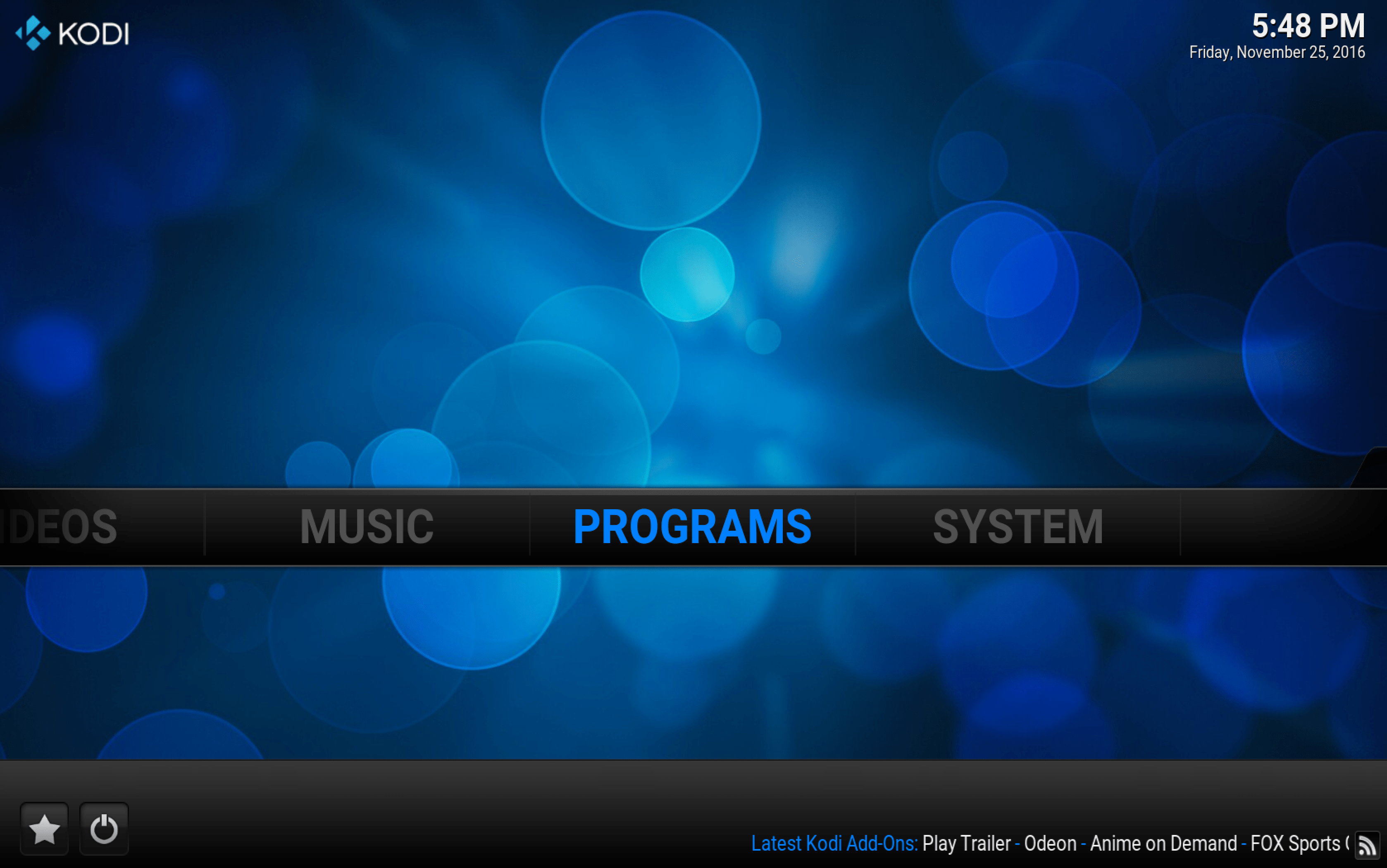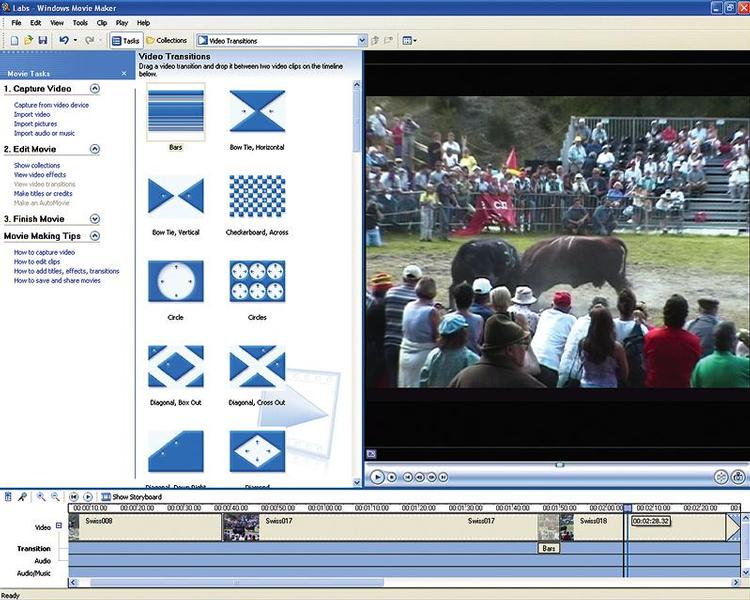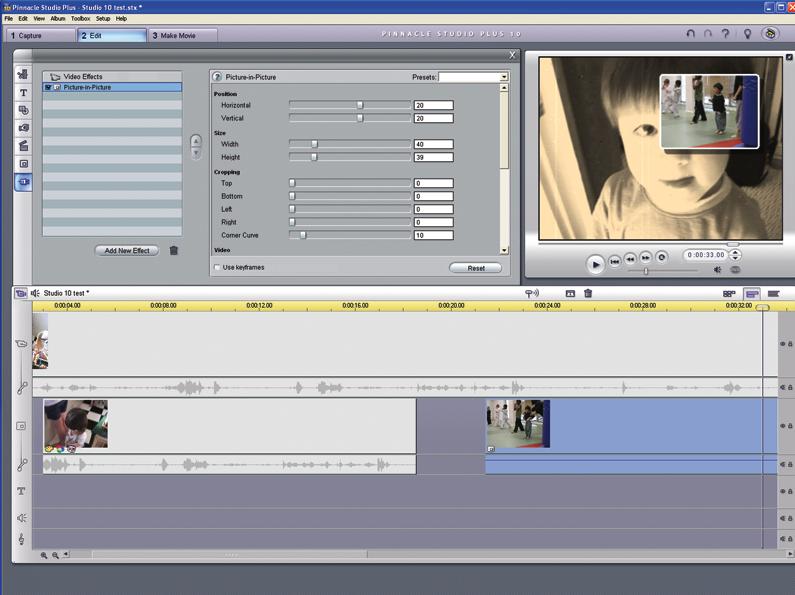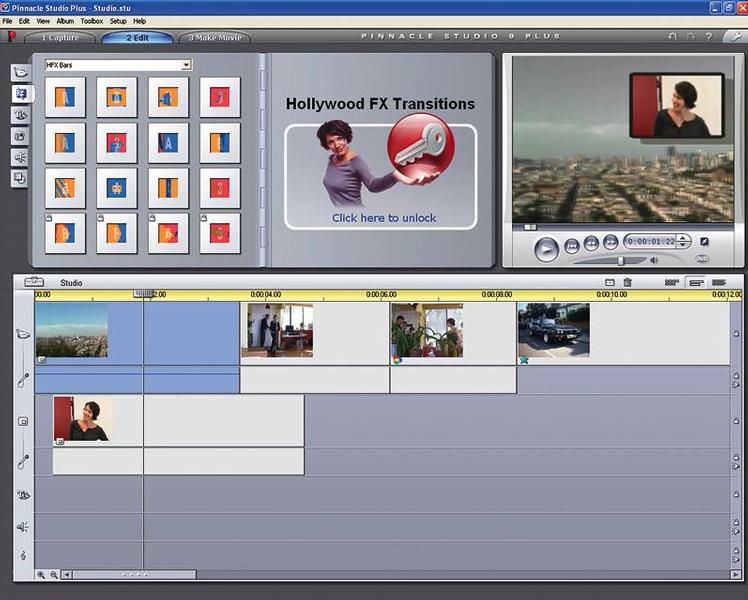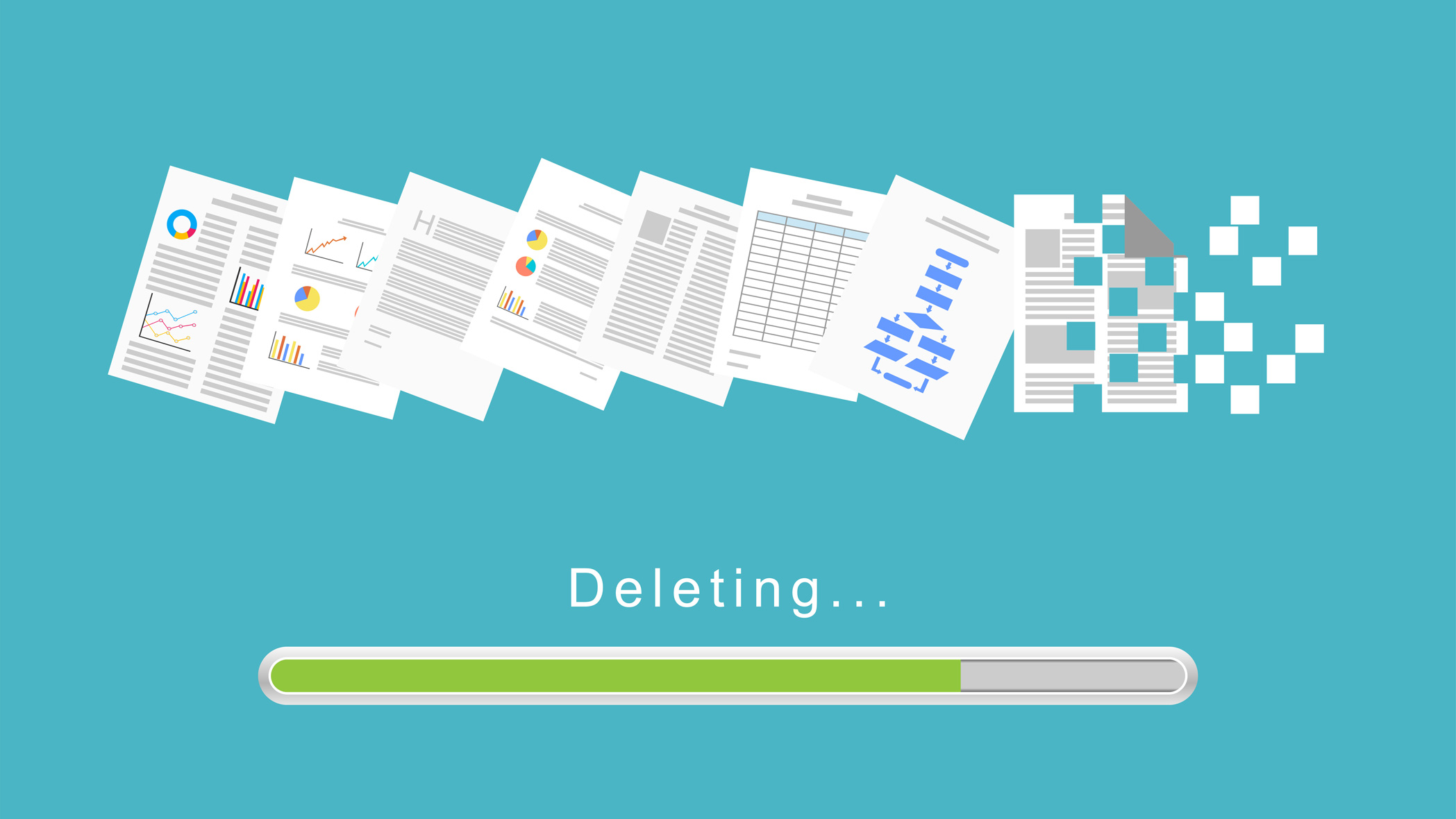Разобраться в данных - вот что такое электронные таблицы. Чем больше контента вы добавляете, тем более организованным вам нужно стать. К счастью, Таблицы предлагают несколько способов организации данных, включая сортировку и фильтрацию. Сегодня мы собираемся использовать функцию сортировки, чтобы расположить данные в Google Таблицах по алфавиту.

В Таблицах есть несколько вариантов сортировки. Вы можете сортировать по листу, по диапазону или по именованному диапазону. У каждого из них разные приложения в зависимости от типа данных, с которыми вы работаете.

Упорядочить данные в Google Таблицах
Само собой разумеется, что для работы в алфавитном порядке ваша электронная таблица должна содержать слова, а также числа. Вы можете сортировать числа, но мы рассмотрим это через минуту. Если у вас есть заголовки столбцов, вам нужно сначала закрепить их, чтобы они не участвовали в процессе сортировки по алфавиту.
- Выделите строку, которую хотите закрепить.
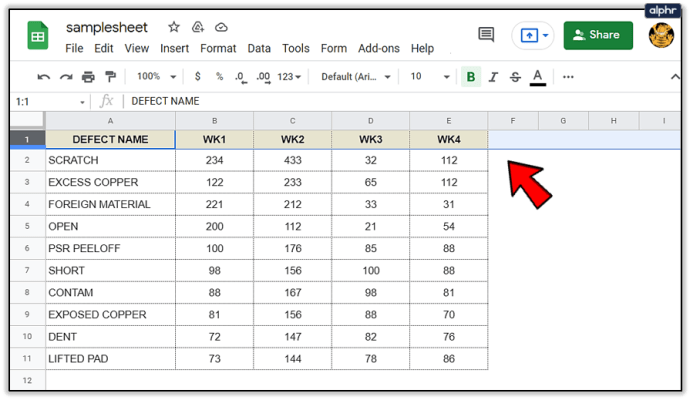
- Выбирать Вид из верхнего меню.
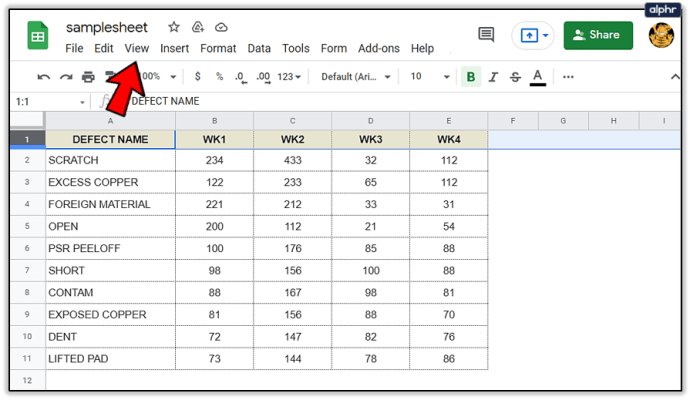
- Затем наведите указатель мыши на Заморозить и выберите 1 ряд из списка или больше, если они вам нужны.
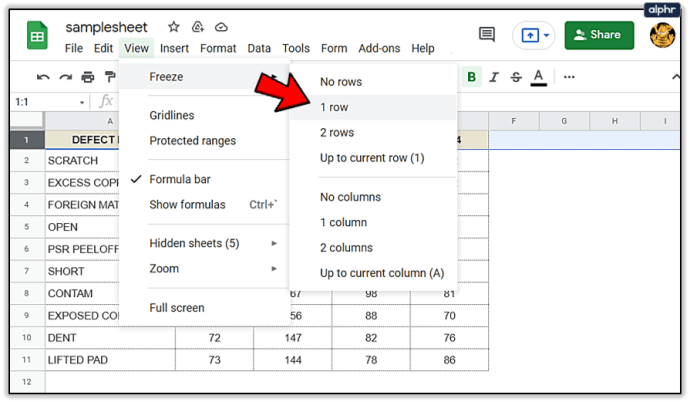
Теперь вы можете перейти к расположению данных в алфавитном порядке.
Итак, расположите столбец в алфавитном порядке:
- Откройте лист, который хотите отсортировать.
- Выделите весь столбец, который хотите расположить по алфавиту.
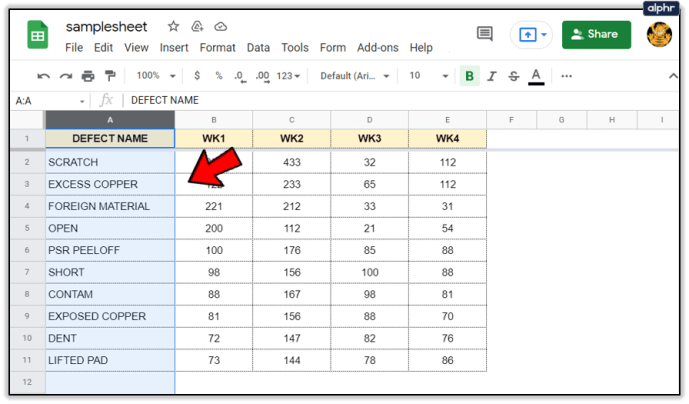
- Выбирать Данные из верхнего меню.
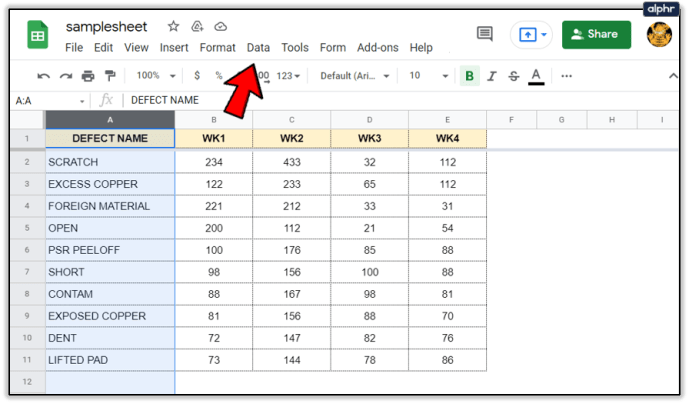
- Затем нажмите на Сортировать диапазон по столбцам от А до Я.
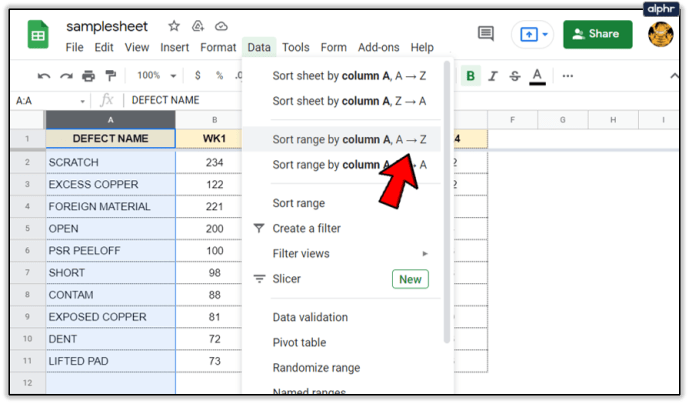
Вы, конечно, можете выбрать обратную алфавитность, выбрав Сортировать диапазон по столбцу Я – А.
Чтобы расположить лист по алфавиту:
- Откройте лист, который хотите отсортировать.
- Выделите весь лист, нажав угловую кнопку над A1.
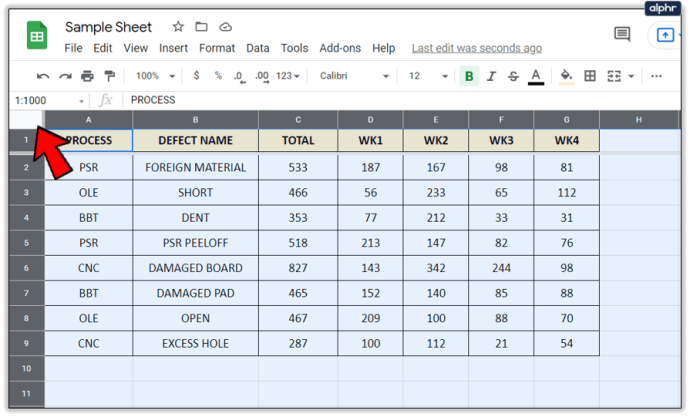
- Выбирать Данные из верхнего меню.
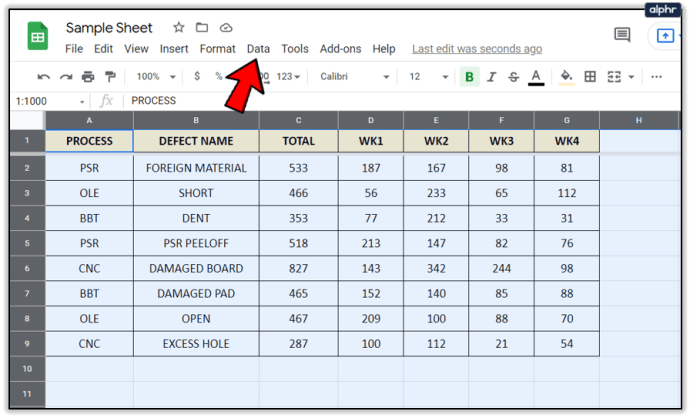
- Затем нажмите на Сортировать по диапазону.
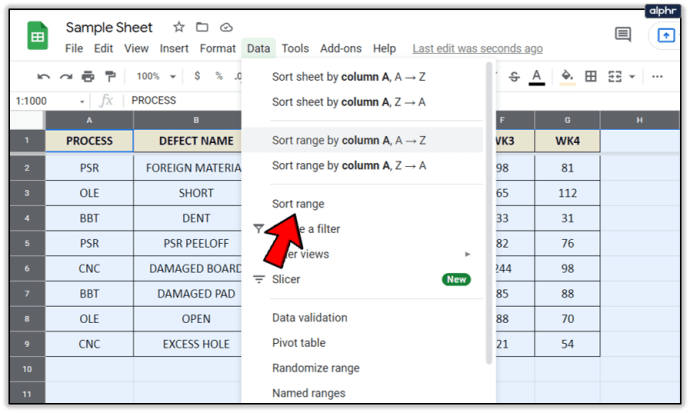
- Во всплывающем окне выберите первый столбец, по которому нужно выполнить сортировку.
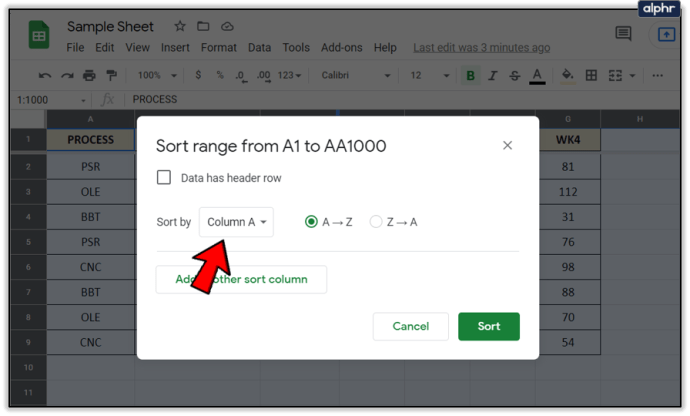
- Добавьте еще один столбец, если хотите продолжить сортировку столбцов.
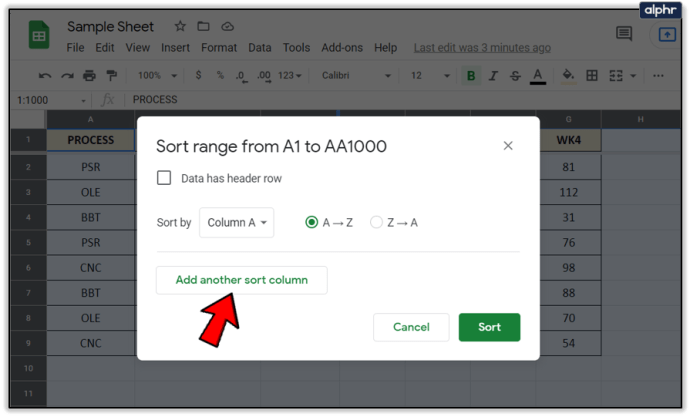
- Выбирать Сортировать когда у вас достаточно столбцов.
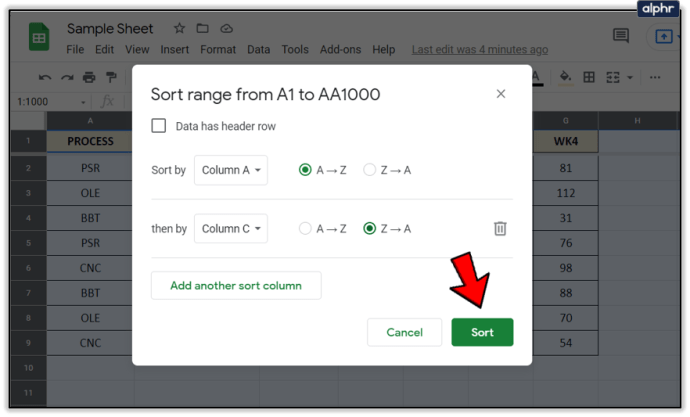
Это отсортирует каждый выбранный вами столбец. Вы также можете просто выбрать заполненные ячейки, перетащив мышь, чтобы включить все ячейки, которые вы хотите отсортировать. Это более полезно, если у вас есть элементы таблицы, которые вы не хотите включать.

Сортировать по числовому значению
Несмотря на то, что числа, очевидно, нельзя отсортировать по алфавиту, тот же инструмент вместо этого упорядочивает числа в возрастающем или убывающем порядке. Процесс в точности такой же, как и в алфавитном порядке, где A - наименьшее число, а Z - наибольшее.
- Откройте лист, который хотите отсортировать.
- Выделите столбец, который хотите отсортировать.
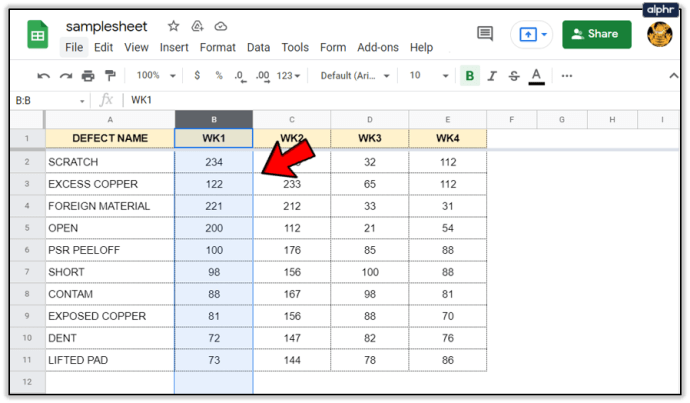
- Еще раз выберите Данные из верхнего меню.
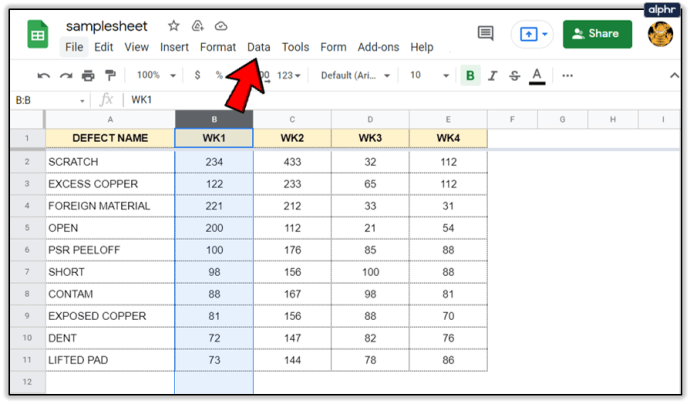
- Как и раньше, выберите Сортировать диапазон по столбцам от А до Я или Сортировать диапазон по столбцу Я - А.
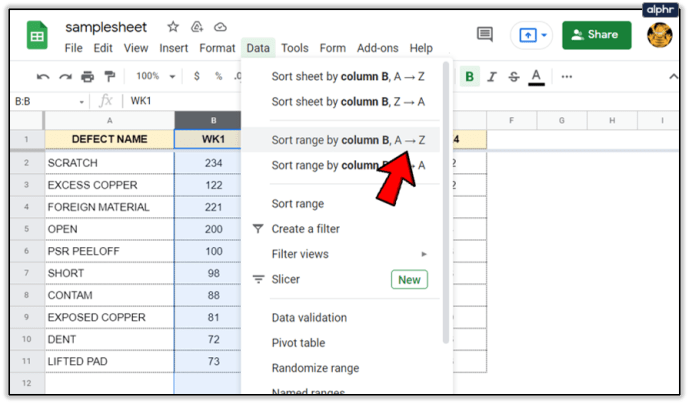
Как и в случае с алфавитным порядком, вы также можете упорядочить по нескольким столбцам точно так же, как описано выше. Выберите несколько столбцов во всплывающем меню, и Таблицы упорядочат их за вас.
Данные для заказа - основа любой электронной таблицы, и Google Sheets отлично справляется с этой задачей. Однако в нем есть свои ошибки, и вы можете обнаружить, что при сортировке смешанных столбцов или столбцов с числовыми и алфавитными значениями все идет не совсем по плану. Однако повторение процесса пару раз обычно помогает преодолеть его.
Есть какие-нибудь советы по Google Таблицам, которые вы хотите добавить? Хотите, чтобы мы осветили еще что-нибудь? Сообщите нам ниже, если вы это сделаете!